批量删除文件名称的一部分(根据文件名批量删除文件)
批量删除文件名称的一部分,如何操作?假设现在你的电脑中有200个文件,这些文件的名称中都包含一部分相同的文字,现在需要将这些相同的文字快速删除,你会怎么处理呢?问题看上去似乎很简单,但真正做起来却很费事,因为一个一个的修改就会做重复性的事情,浪费很多的时间。
这时候如果有一键批量删除的方法就好了,可以快速解决问题,没关系,下面我就来为大家介绍“批量删除文件名称的一部分文字”的方法,未雨绸缪,赶紧跟着我学习这个有用的电脑技巧吧。
需要借助的工具软件:优速文件批量重命名
工具软件下载:https://download.yososoft.com/YSRename/2.0.4/YSRename.exe
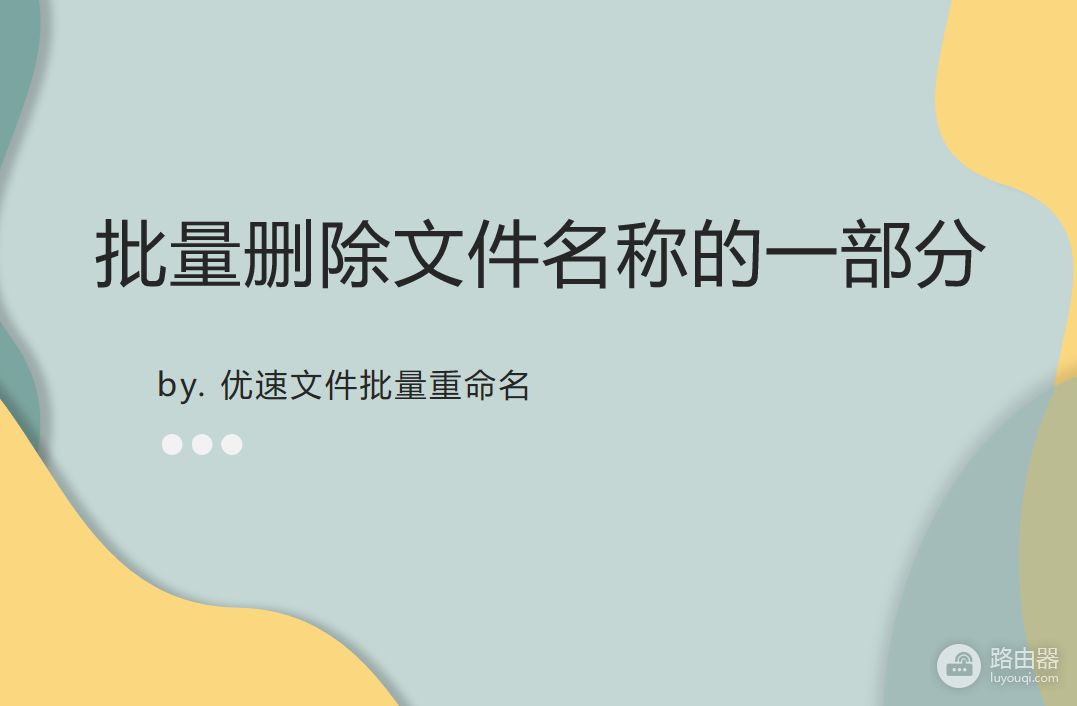
下面是详细的操作步骤:
步骤1,将优速文件批量重命名工具下载到电脑,然后安装打开使用,点击【文件重命名】功能进入内页,再点击【添加文件】蓝色按钮,将需要修改名称的文件批量导入到软件中。
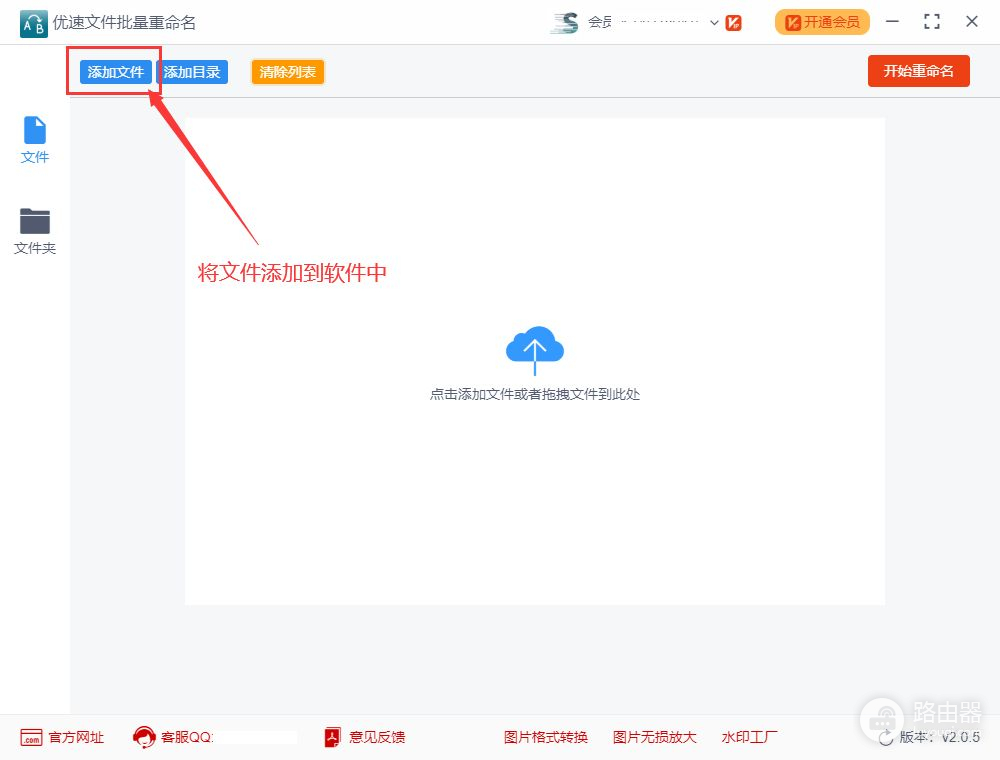
步骤2,然后进行删除设置,命名方式选择“删除”;删除类型为自定义;在输入需要删除的文字内容;这时候在右边新文件名下面可以看到,设置的文字已经被删除了。
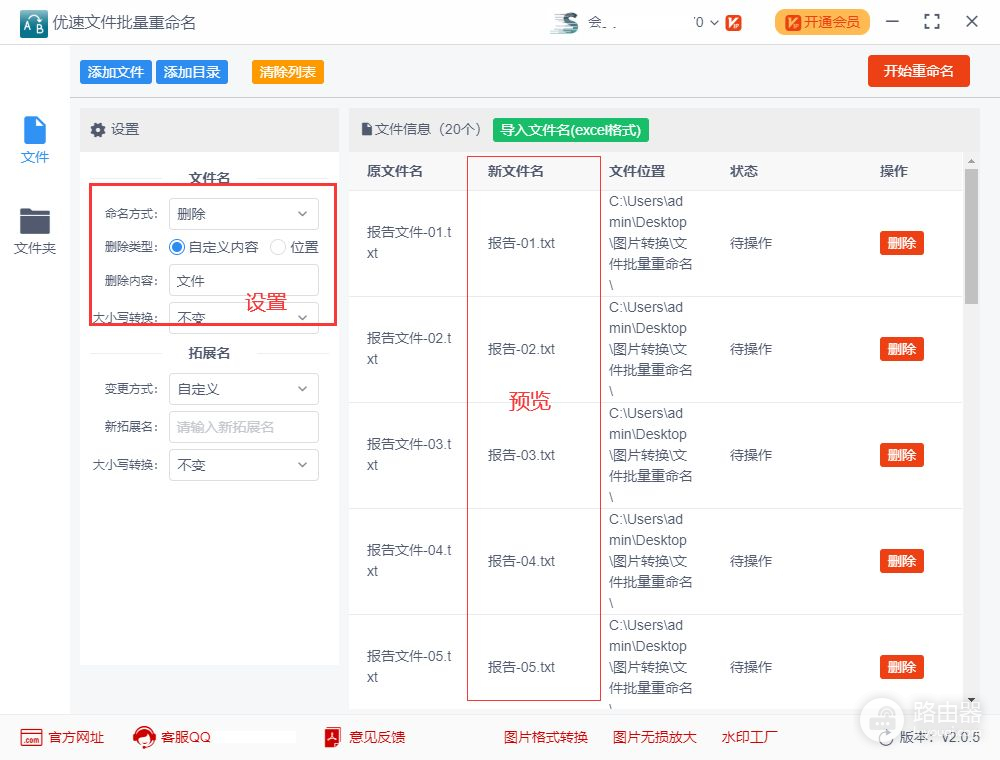
步骤3,点击软件右上角【开始重命名】红色按钮,启动重命名程序,当弹出“重命名成功”的提示后,说明文件名处理完成。
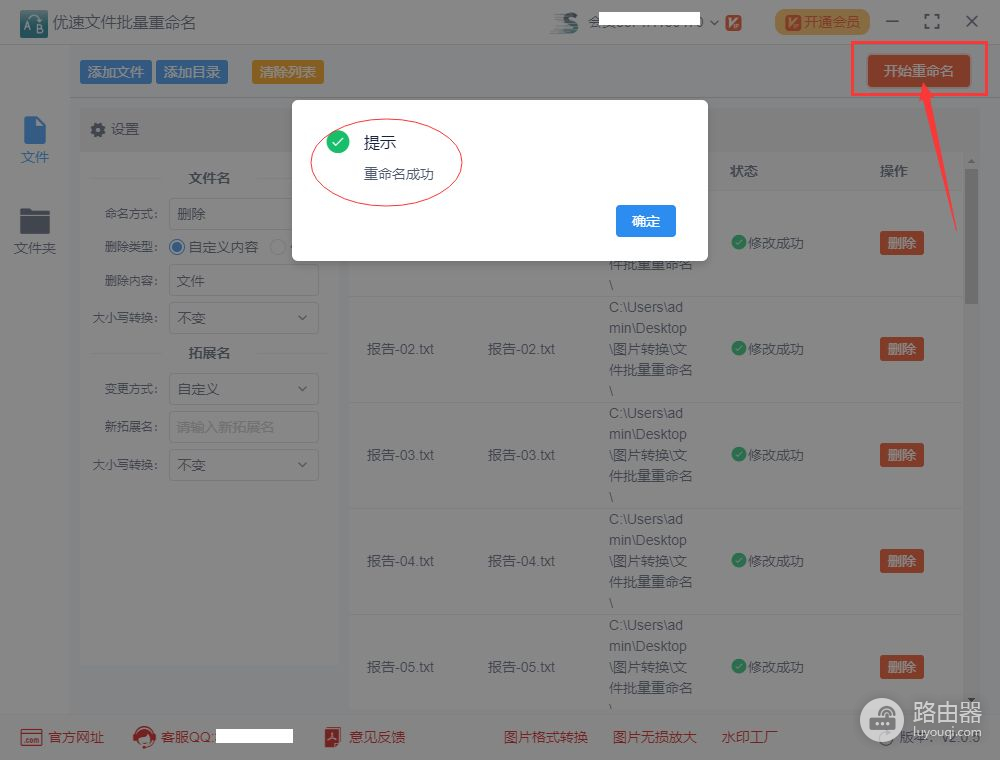
步骤4,送案例的结果可以看到,原本文件名中的“文件”这两个字全部被删除了,重命名成功。
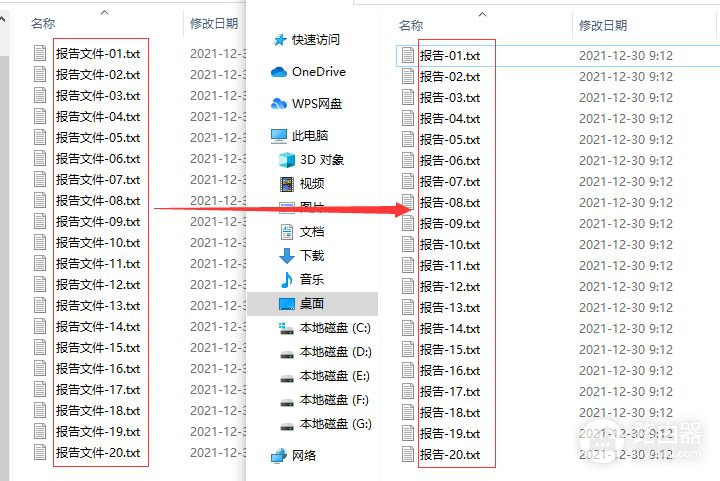
学会一些实用的电脑使用技巧是非常有必要的,既能提高工作效率又能节省时间,以上就是关于“批量删除文件名称的一部分,如何操作?”的详细步骤解析,四个步骤不是很难,相信你能看懂,如果对你有用就去试试吧,记得给我点个赞哦!














